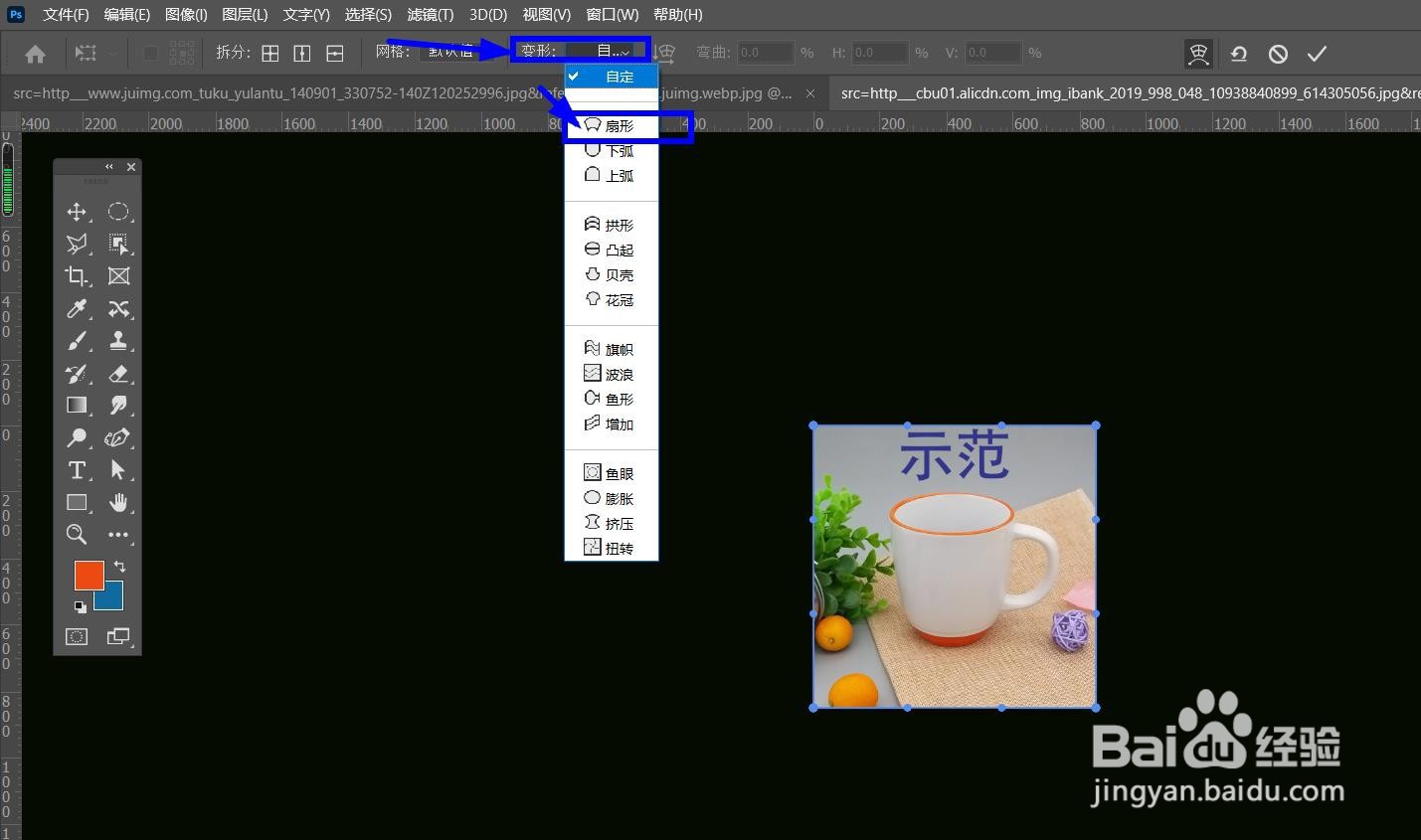1、第1步:在PS中用鼠标左键选中需要添加【扇形变形效果】的图层。

2、第2步:在菜单栏中点击【编辑】-【自由变换】,把图层设置成【自由变换】模式。
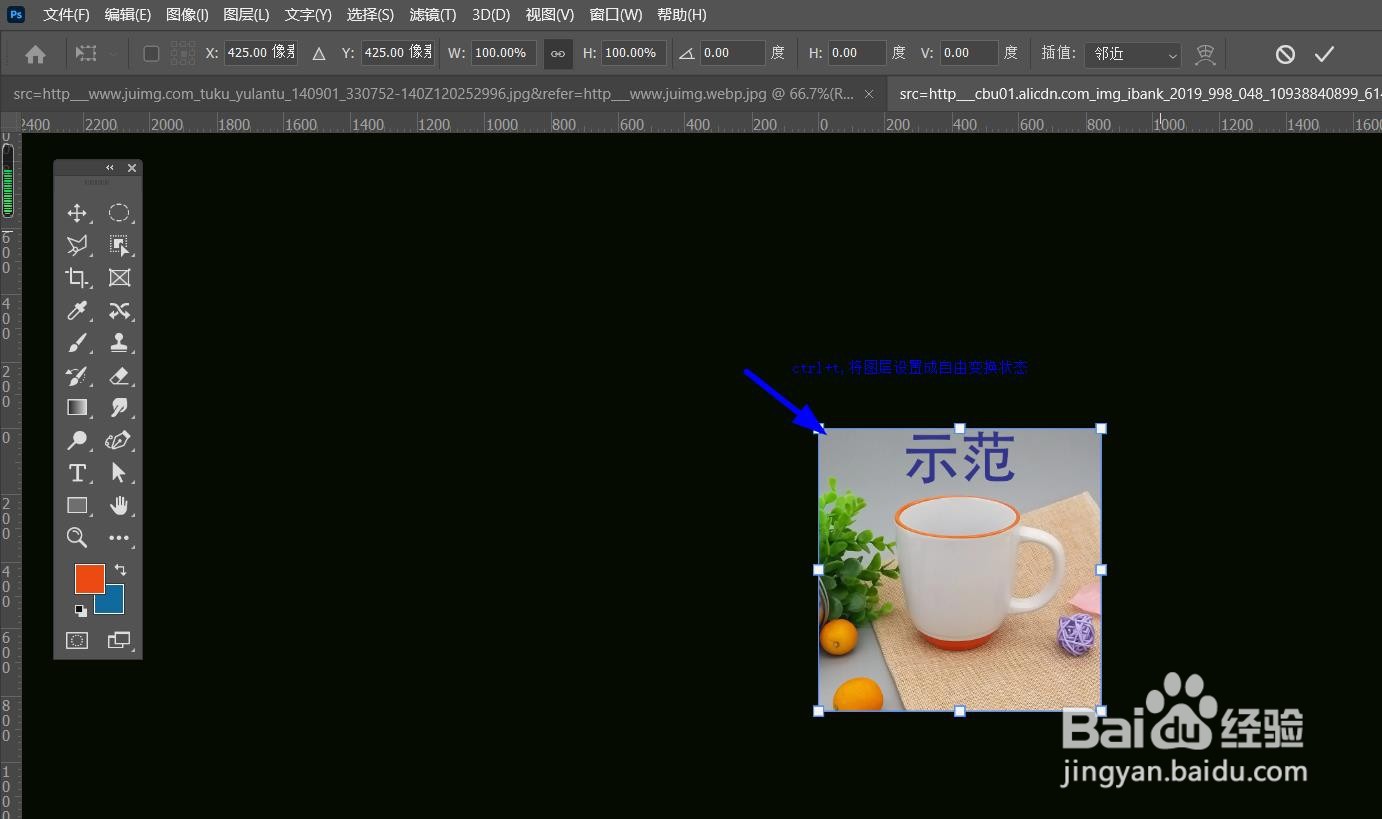
3、第三步:鼠标左键点击工具栏中的【变形】按钮,将图层由自由变换模式转换成【变形】模式。
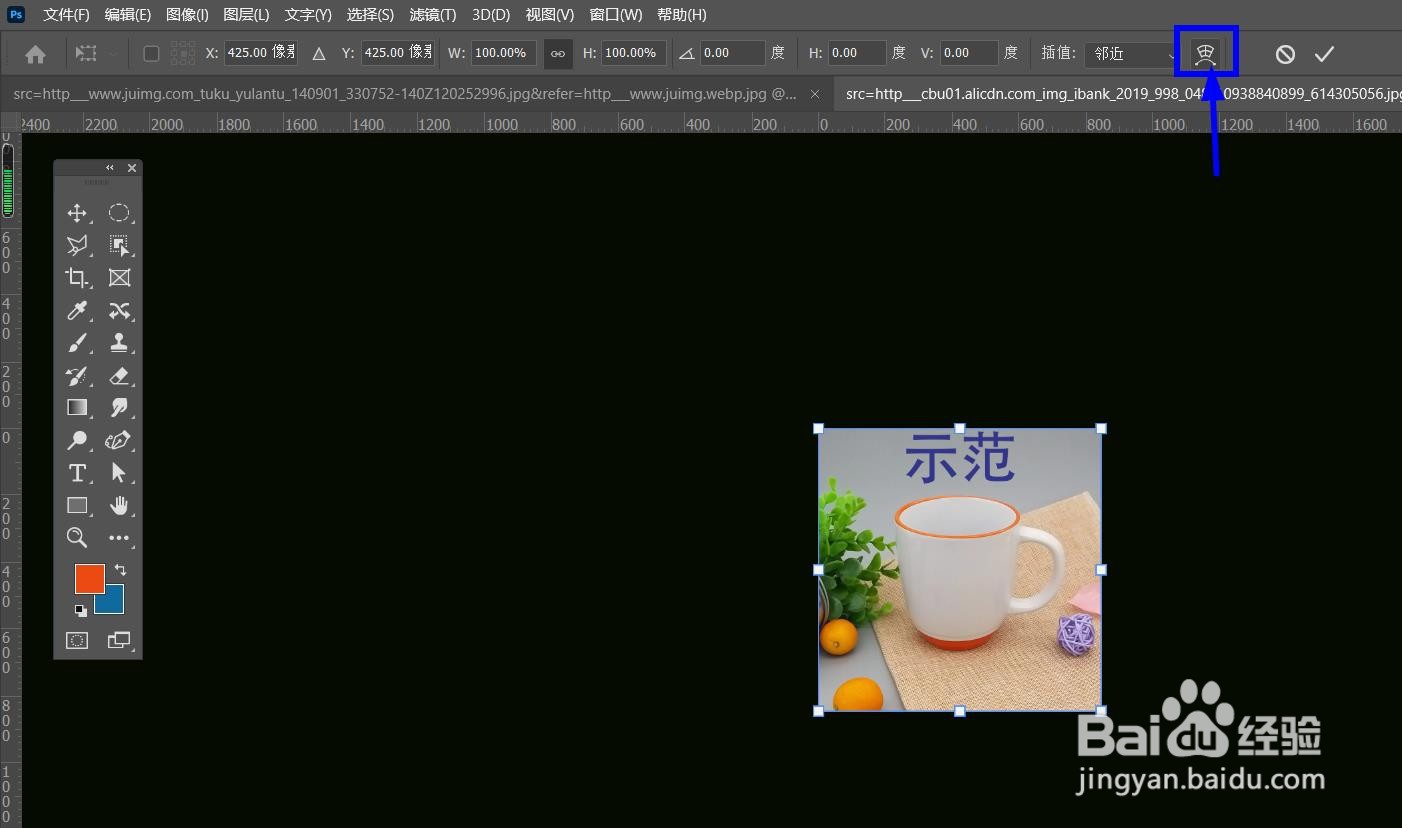
4、第四步:最后,点击【变形】按钮,在下拉菜单中选择【扇形】,就可以给该图层添加扇形变形效果了。
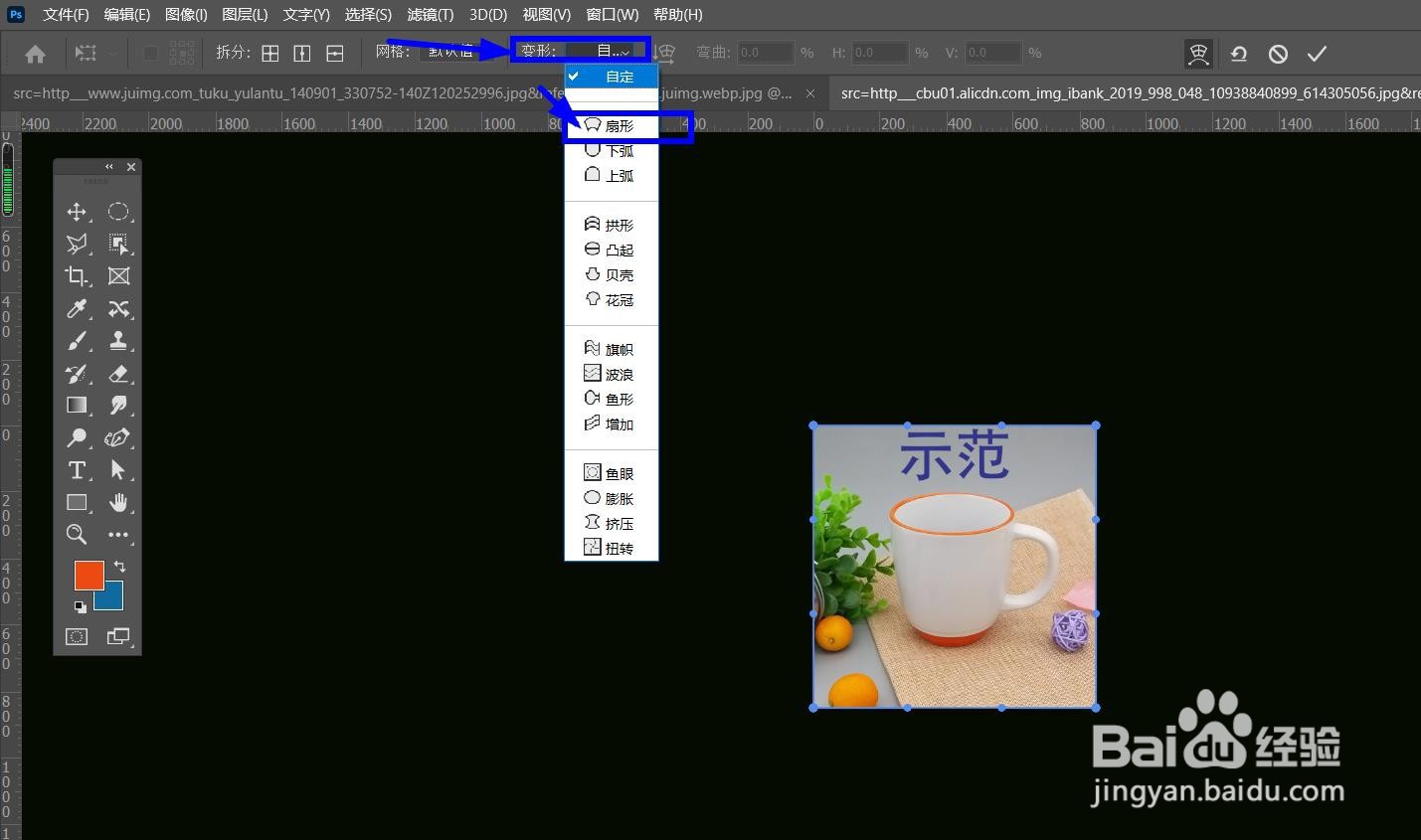

时间:2024-10-29 09:44:02
1、第1步:在PS中用鼠标左键选中需要添加【扇形变形效果】的图层。

2、第2步:在菜单栏中点击【编辑】-【自由变换】,把图层设置成【自由变换】模式。
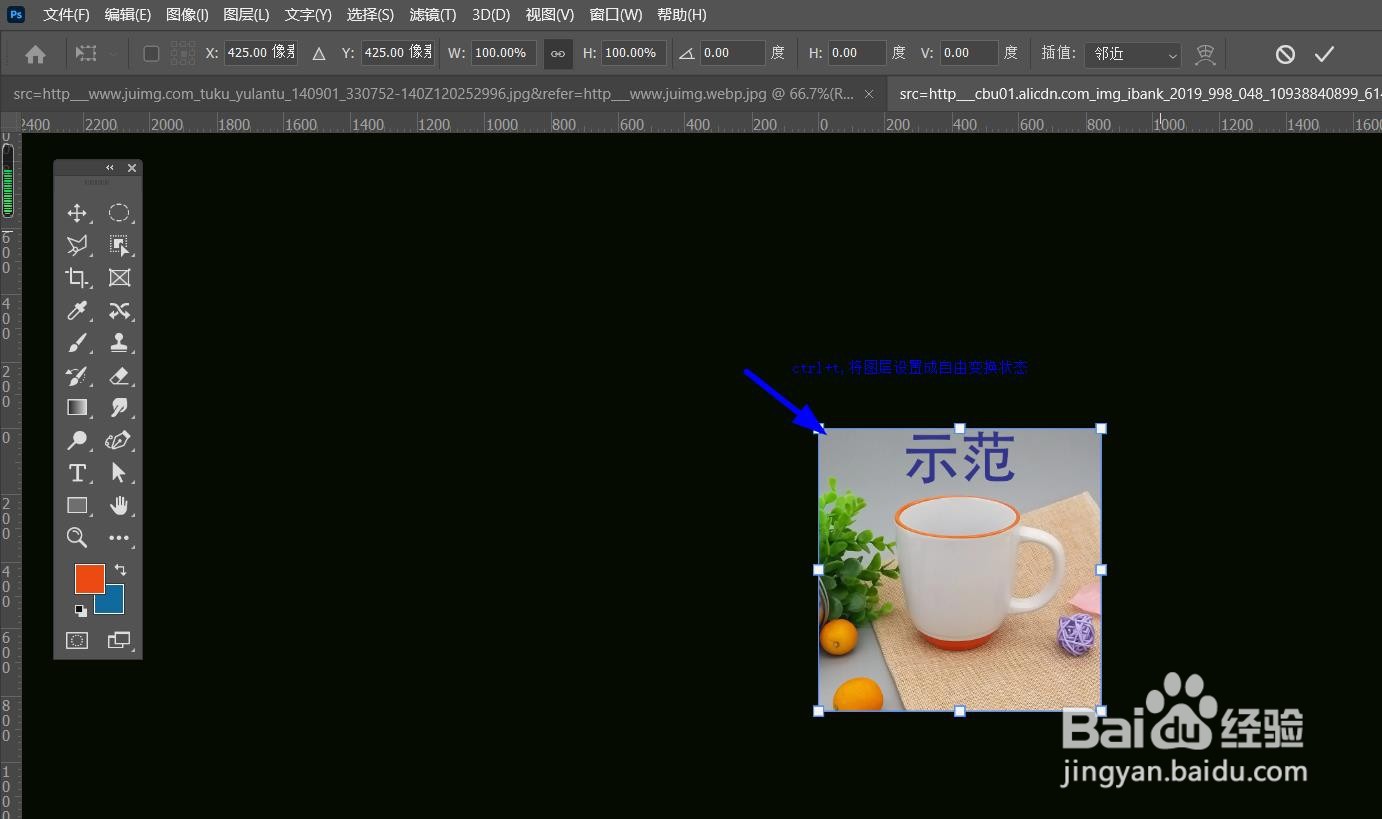
3、第三步:鼠标左键点击工具栏中的【变形】按钮,将图层由自由变换模式转换成【变形】模式。
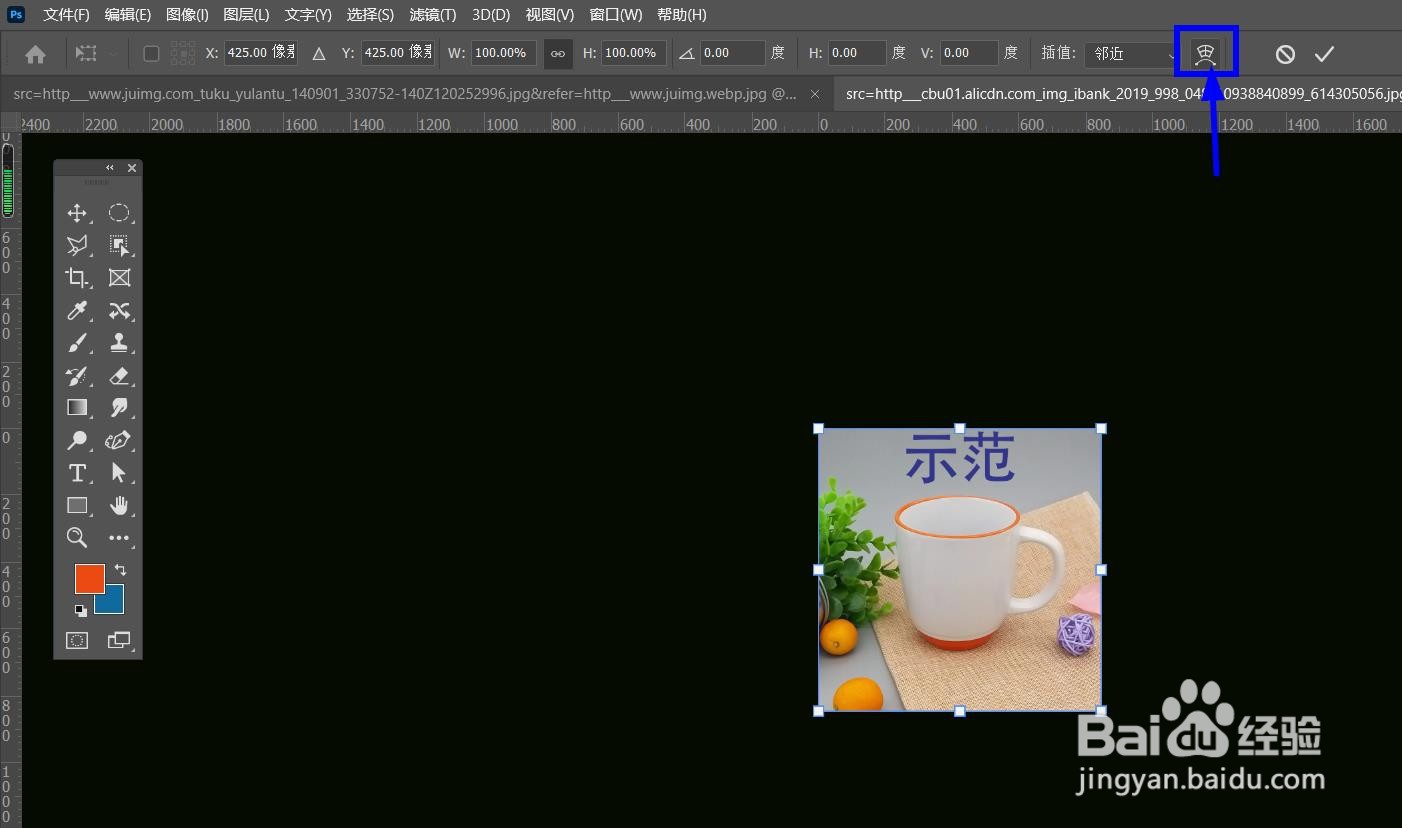
4、第四步:最后,点击【变形】按钮,在下拉菜单中选择【扇形】,就可以给该图层添加扇形变形效果了。